¿Cómo agregar/editar/eliminar la firma en Outlook Web App (OWA)?
Agregar una firma de correo electrónico personalizada en Outlook Web App (OWA) es una excelente manera de hacer que tus mensajes se vean profesionales y sean consistentes. Ya sea que incluyas tu nombre, cargo, información de contacto o un descargo de responsabilidad, tener una firma ahorra tiempo y asegura que cada correo electrónico que envíes deje la impresión adecuada. En esta guía, te mostraremos cómo agregar, editar o eliminar tu firma en OWA para que puedas personalizar tus correos electrónicos según tu estilo de comunicación.
Agregar/editar/eliminar firma en Outlook Web App (OWA)
Agregar/editar/eliminar firma en Outlook Web App (OWA)
Para agregar, editar o eliminar una firma en Outlook Web App, sigue estos pasos:
1. Inicia sesión en tu "Outlook Web App" en un navegador web.
2. Haz clic en "Establecer" ![]() → "Opciones" en la esquina superior derecha. Ver captura de pantalla:
→ "Opciones" en la esquina superior derecha. Ver captura de pantalla:

3. En el panel izquierdo, haz clic en "Establecer", luego desplázate hasta la sección "firma de correo electrónico". Escribe la firma deseada en el cuadro "firma de correo electrónico" y haz clic en el botón "Guardar" en la parte inferior de la página.
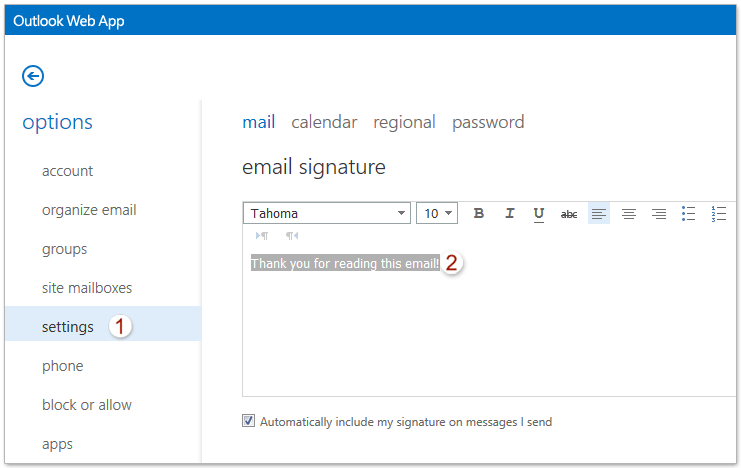
Notas:
(1) Opcionalmente, marca la casilla "Incluir automáticamente mi firma en los mensajes que envío" si deseas que la firma se agregue por defecto.
(2) Para editar la firma, modifica el contenido en el cuadro "firma de correo electrónico". Para eliminar la firma, borra todo el contenido del cuadro.
(3) Para insertar manualmente la firma en un correo mientras redactas, haz clic en "Más" → "Insertar firma" desde la barra de herramientas flotante del mensaje. Ver captura de pantalla:

Artículos relacionados
Configurar mensajes de ausencia (fuera de la oficina) en Outlook Web App
Cambiar la contraseña de inicio de sesión de Outlook Web App (OWA)
Agregar contactos al grupo de distribución en Outlook Web App (OWA)
Las mejores herramientas de productividad para Office
Noticia de última hora: ¡Kutools para Outlook lanza su versión gratuita!
¡Descubre el nuevo Kutools para Outlook con más de100 increíbles funciones! Haz clic para descargar ahora.
📧 Automatización de correo electrónico: Respuesta automática (disponible para POP e IMAP) / Programar envío de correo electrónico / CC/BCC automático por regla al enviar correo / Reenvío automático (Regla avanzada) / Agregar saludo automáticamente / Dividir automáticamente correos con múltiples destinatarios en emails individuales...
📨 Gestión de correo electrónico: Recuperar correo electrónico / Bloquear correos fraudulentos por asunto y otros filtros / Eliminar duplicados / Búsqueda Avanzada / Organizar carpetas...
📁 Adjuntos Pro: Guardar en lote / Desanexar en lote / Comprimir en lote / Guardar automáticamente / Desconectar automáticamente / Auto Comprimir...
🌟 Magia en la interfaz: 😊Más emojis bonitos y modernos / Avisos cuando llegan emails importantes / Minimizar Outlook en vez de cerrar...
👍 Funciones en un clic: Responder a Todos con Adjuntos / Correos antiphishing / 🕘Mostrar la zona horaria del remitente...
👩🏼🤝👩🏻 Contactos y Calendario: Agregar contacto en lote desde emails seleccionados / Dividir un grupo de contactos en grupos individuales / Eliminar recordatorio de cumpleaños...
Utiliza Kutools en tu idioma preferido — disponible en Inglés, Español, Alemán, Francés, Chino y más de40 idiomas adicionales.


🚀 Descarga con un solo clic — Consigue todos los complementos para Office
Muy recomendado: Kutools para Office (5 en1)
Descarga los cinco instaladores a la vez con solo un clic — Kutools para Excel, Outlook, Word, PowerPoint y Office Tab Pro. Haz clic para descargar ahora.
- ✅ Comodidad en un solo clic: Descarga los cinco paquetes de instalación en una sola acción.
- 🚀 Listo para cualquier tarea en Office: Instala los complementos que necesites cuando los necesites.
- 🧰 Incluye: Kutools para Excel / Kutools para Outlook / Kutools para Word / Office Tab Pro / Kutools para PowerPoint